工具/原料:
系统版本:windows7系统
品牌型号:联想小新air13
软件版本:virtual drive manager
方法/步骤:
阶段一:装载虚拟光驱磁盘
我们以常用的virtual drive manager软件为例,先给电脑上装载一个虚拟光驱磁盘。具体的操作如下:
1、首先点击win7桌面左下角的开始菜单,选择所有程序里的实用工具,打开安装好的win7虚拟光驱软件。
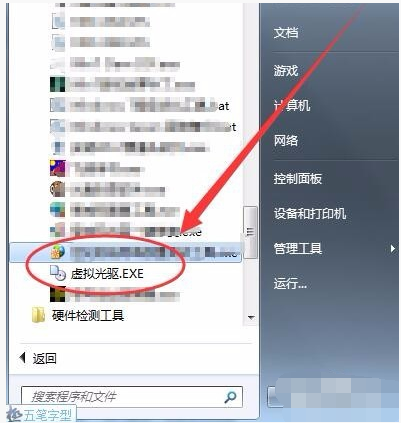
2、点击软件主界面左下角的装载。

3、点击装载映像文件中的浏览按钮。

4、在Open Image File窗口中,选择要装载的iso映像文件。

5、选择驱动器的盘符分配(注盘符应该在电脑光驱之后,如没有光驱则应在最后一个驱动器之后)。

6、点击确定。

7、打开计算机,就会发现多了一个系统光驱。

阶段二:光驱安装系统镜像
这时如果想要使用光驱安装系统镜像的话是比较简单的,只需要双击光驱盘符就可以进行安装。或者在盘符里面找setup.exe文件双击也可以进行安装。

拓展知识:win7虚拟光驱相关内容
总结:
以上便是win7虚拟光驱的使用方法步骤,一般选择好合适的虚拟光驱软件安装到电脑,选择要安装的镜像,然后进行装载到电脑,打开安装镜像即可,有不懂的小伙伴可参照教程操作。
Copyright ©2018-2023 www.958358.com 粤ICP备19111771号-7